Klausimas
Problema: kaip priverstinai išeiti „Mac“?
Aš esu naujokas „Mac“. Tačiau susidūriau su tam tikromis problemomis, susijusiomis su nereaguojančiomis programomis, ir nesu tikras, ar yra būdas priversti mesti ir jas išjungti?
Išspręstas atsakymas
Perjungę iš Windows į Mac kompiuterį, galite praleisti seną gerą Ctrl + Alt + Delete [1] derinys, kuris iš karto išsprendžia nereaguojančių programų problemas. Tačiau „Mac“ taip pat turi priverstinio išjungimo funkciją. Nereikia spausti maitinimo mygtuko ir tokiu griežtu būdu spręsti užšaldytų programų problemų. Tai radikalus metodas, kurį reikėtų naudoti, jei nė viena iš „minkštųjų“ parinkčių nepadeda.
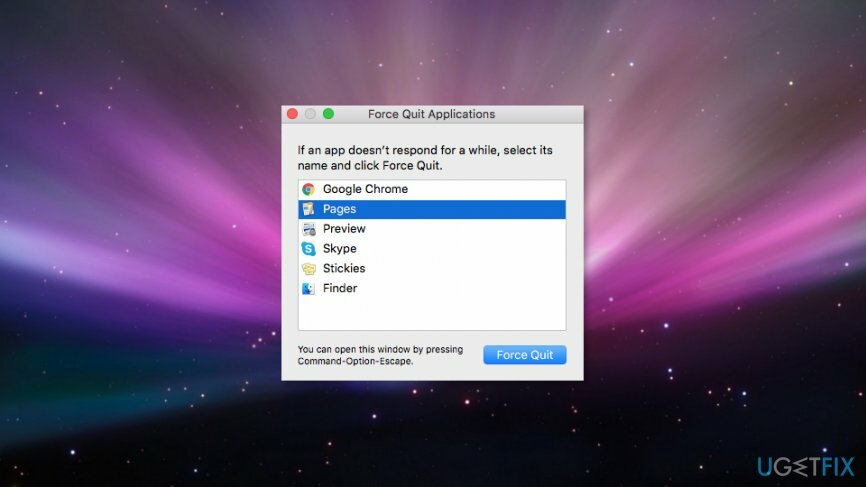
Vykdoma „Force Quit“ funkcija „Mac“.
Norėdami atkurti didžiausią kompiuterio našumą, turite įsigyti licencijuotą versiją „Mac“ skalbimo mašina X9 „Mac“ skalbimo mašina X9 remonto programinė įranga.
1 būdas. Doke naudokite parinktį Force Quit

Jei kuri nors jūsų naudojama programa nereaguoja ir neleidžia išjungti įrenginio, turėtumėte pradėti nuo lengviausio būdo ir doke pasirinkti priverstinio išjungimo parinktį.[2] Meniu:
- Eikite į Prieplauka ekrano apačioje (arba dešiniajame kampe).
- Raskite nereaguojančios programos piktogramą.
- Dešiniuoju pelės mygtuku spustelėkite jį.
- Atsidariusiame išskleidžiamajame meniu pasirinkite Išeik (arba Priversti išeiti) variantas.
Varginanti programa turėtų būti uždaryta. Be to, kai programa užšąla, galite spustelėti „Apple“ piktogramą pagrindinės meniu juostos viršuje ir paspausti Priversti išeiti parinktį iš pasirodžiusio išskleidžiamojo meniu.
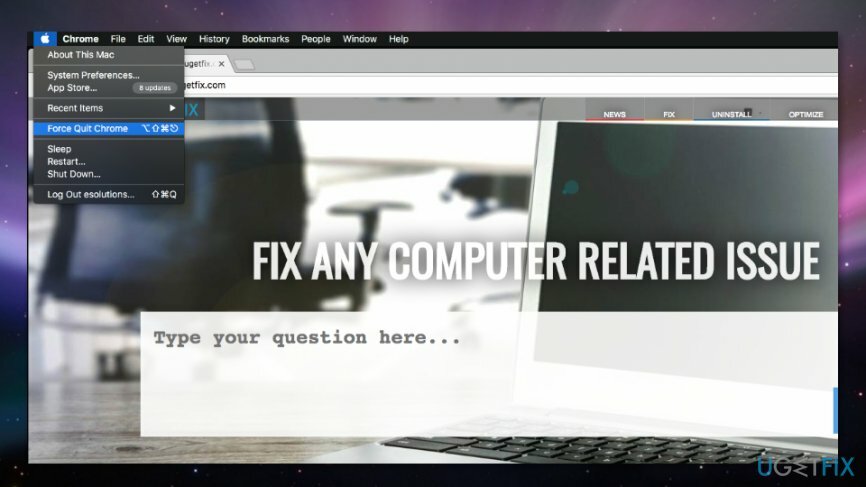
2 būdas. Naudokite klaviatūros derinį
Kaip ir „Windows“, „Mac“ operacinė sistema taip pat turi stebuklingų klavišų derinį, kuris verčia visas programas uždaryti:
Command + Option + Escape
Kai kartu spustelėsite šiuos tris mygtukus, pamatysite iššokantįjį langą su šiuo metu veikiančiomis programomis. Pasirinkite programą, kuri nereaguoja, ir spustelėkite Priversti išeiti mygtuką.
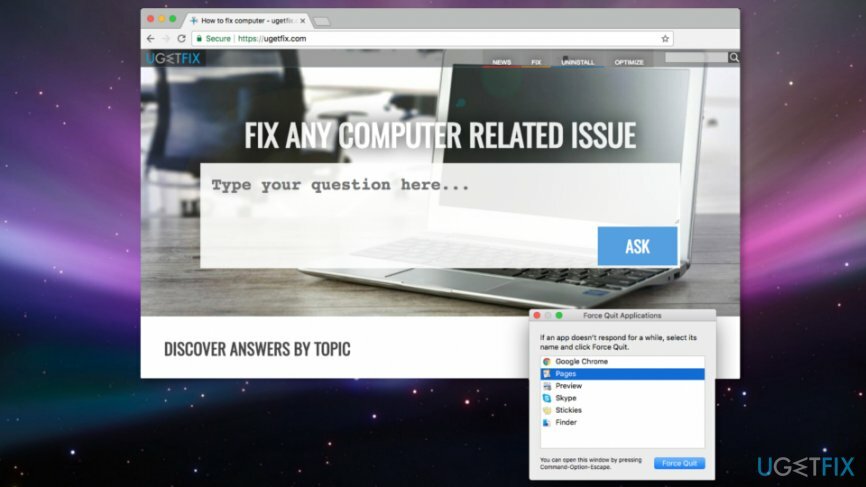
3 būdas. Naudokite kitą klaviatūros derinį
Kartais vartotojai negali palikti užšaldytos arba nereaguojančios programos, o ankstesni metodai neveikia. Esant tokiai situacijai, turite spustelėti kitus klaviatūros klavišus, kad „Mac“ sistemoje paleistumėte priverstinį uždarymą:
Command + Option + Shift + Escape
Kai paspausite šiuos klavišus, varginanti programa bus nedelsiant išjungta.
4 būdas. Paleiskite komandą Force Quit su Activity Monitor
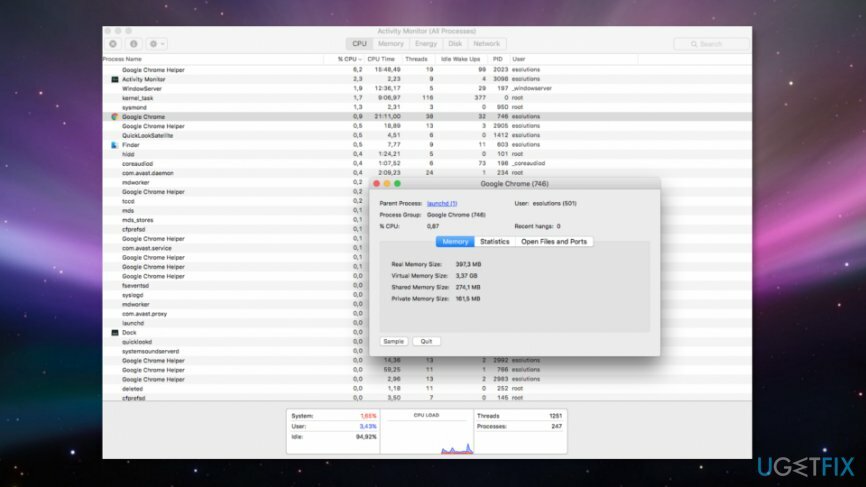
Veiklos monitorius[3] yra integruota programa, leidžianti matyti visus veikiančius procesus Mac operacinėje sistemoje. Tai tarsi užduočių tvarkyklė[4] sistemoje Windows. Jei tam tikra programa užstringa, naudodami šią programą galite pamatyti, kas su ja negerai.
- Eiti į Programos.
- Acess Komunalinės paslaugos.
- Atviras Veiklos monitorius. Čia turėtumėte matyti visas jūsų įrenginyje veikiančias programas ir procesus.
- Dukart spustelėkite programą, dėl kurios kyla problemų. Jūs gausite langus su krūva techninės informacijos. Jei esate labai kvalifikuotas, galite pabandyti išsiaiškinti, dėl ko programa įstrigo.
- Raskite ir spustelėkite Išeik mygtuką.
Running Force Išeikite, kai „Mac“ užšąla
Norėdami atkurti didžiausią kompiuterio našumą, turite įsigyti licencijuotą versiją „Mac“ skalbimo mašina X9 „Mac“ skalbimo mašina X9 remonto programinė įranga.
Kaip matote, problemų, susijusių su nereaguojančiomis programomis, sprendimas nėra sudėtingas. Tačiau kartais programos gali užšaldyti visą sistemą. Todėl anksčiau minėti metodai nepadės išspręsti šios problemos.
Laimei, „Mac“ operacinė sistema yra stabili, ir tokių situacijų pasitaiko retai. Tačiau šiuo atveju turite palaikyti nuspaudę maitinimo mygtuką. Pamatysite dialogo langą, kuriame bus pasiūlyta pasirinkti vieną iš parinkčių: Paleisti iš naujo, Užmigti arba Išjungti. Taigi, norėdami iš naujo paleisti sistemą, pasirinkite paleisti iš naujo.
Tačiau jei šio dialogo lango negaunate, laikykite nuspaudę maitinimo mygtuką, kol jūsų „Mac“ bus priverstas išsijungti. Nors tokiu būdu galite prarasti dalį neišsaugotų duomenų, deja, tai yra vienintelis būdas išspręsti šią problemą.
Optimizuokite savo sistemą ir pasirūpinkite, kad ji veiktų efektyviau
Optimizuokite savo sistemą dabar! Jei nenorite tikrinti kompiuterio rankiniu būdu ir bandote rasti problemų, kurios jį lėtina, galite naudoti toliau pateiktą optimizavimo programinę įrangą. Visus šiuos sprendimus išbandė ugetfix.com komanda, kad įsitikintų, jog jie padeda tobulinti sistemą. Norėdami optimizuoti kompiuterį tik vienu paspaudimu, pasirinkite vieną iš šių įrankių:
Pasiūlyti
daryk tai dabar!
parsisiųstikompiuterio optimizatoriusLaimė
Garantija
Jei nesate patenkinti ir manote, kad nepavyko patobulinti jūsų kompiuterio, nedvejodami susisiekite su mumis! Prašome pateikti visą su jūsų problema susijusią informaciją.
Šiame patentuotame taisymo procese naudojama 25 milijonų komponentų duomenų bazė, kuri gali pakeisti bet kokį pažeistą ar trūkstamą failą vartotojo kompiuteryje.
Norėdami taisyti sugadintą sistemą, turite įsigyti licencijuotą kenkėjiškų programų šalinimo įrankio versiją.

VPN yra labai svarbus, kai kalbama apie vartotojo privatumas. Interneto stebėjimo priemones, pvz., slapukus, gali naudoti ne tik socialinės žiniasklaidos platformos ir kitos svetainės, bet ir jūsų interneto paslaugų teikėjas bei vyriausybė. Net jei taikote pačius saugiausius nustatymus naudodami žiniatinklio naršyklę, vis tiek galite būti stebimi naudojant programas, kurios yra prijungtos prie interneto. Be to, į privatumą orientuotos naršyklės, tokios kaip Tor, nėra optimalus pasirinkimas dėl sumažėjusio ryšio greičio. Geriausias sprendimas jūsų galutiniam privatumui yra Privati interneto prieiga – būkite anonimiški ir saugūs internete.
Duomenų atkūrimo programinė įranga yra viena iš galimybių, galinčių jums padėti atkurti failus. Ištrynus failą, jis neišnyksta – jis lieka jūsų sistemoje tol, kol ant jo nebus įrašyti nauji duomenys. Data Recovery Pro yra atkūrimo programinė įranga, kuri ieško ištrintų failų darbo kopijų standžiajame diske. Naudodami įrankį galite išvengti vertingų dokumentų, mokyklos darbų, asmeninių nuotraukų ir kitų svarbių failų praradimo.